问题描述:
U盘插到win10电脑上后,U盘图标显示灰色,双击打开提示:请将磁盘插入驱动器,无法格式化,在U盘点右键/属性,显示为容量等为0。

解决办法如下:
1.首先要下载一个U盘芯片检测工具chipgenius绿色版软件,下载解压出来,就可以直接运行,然后在所显示所有硬件的信息上,点USB(U盘、内存卡),就可以在下方看到卡或U盘的芯片制造商或者芯片型号。
设备描述: [D:]USB 大容量存储设备(NAND USB2DISK)
设备类型: 大容量存储设备
协议版本: USB 2.00
当前速度: 高速(HighSpeed)
电力消耗: 100mA
USB设备ID: VID = FFFF PID = 1201
设备修订版: 0000
产品制造商: NAND
产品型号: USB2DISK
产品修订版: 0.00
主控厂商: FirstChip(一芯)
主控型号: FC1178BC
闪存识别码: 2CC40832 - Micron(美光) - 1CE/单通道 [TLC]
需要记住的是主控厂商,主控型号,USB设备ID中的VID和PID
- 从量产网找到相对应的芯片U盘的量产工具下载,然后使用这个相应的工具,进行格式化,就可以把内存卡或U盘救回来了。
ChipGenius检测出U盘主控是一芯的FC1178BC,在U盘网找到对应的量产工具版本:下载一芯FC1178 U盘量产工具iTe MpTools(https://www.upantool.com/liangchan/fristchip/14069.html),我们把U盘插电脑上,然后打开本量产工具,点刷新,这时候就量产工具里框里就有一个绿色的条说明识别了你的U盘,然后我们点设定,如下图
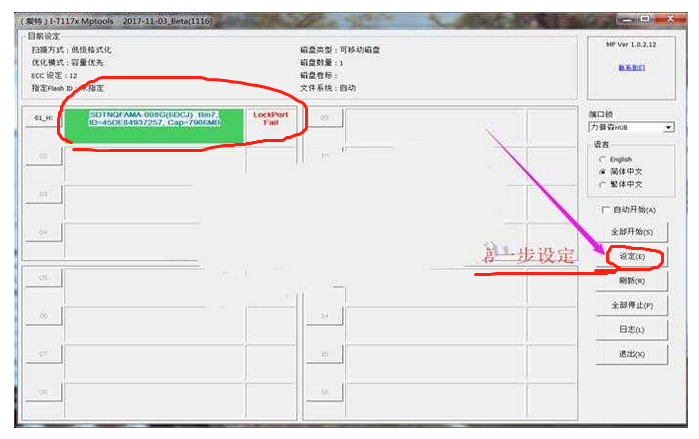
在产品设定里,我们需要检查一下是不是跟ChipGenius的vid 与pid一致,不同的话自己手动填写相同的编号。
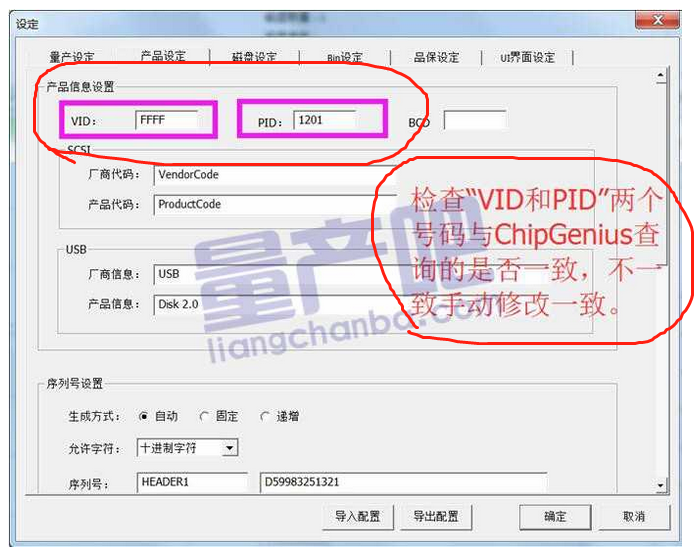
切换到bin设定,在容量设置里设置你的U盘容量,比如你的U盘是8G的,就填8X1024得到8192M,你可以直接填8192M即可。

这时候就设置完成,我们保存设置确定后点击全部开始,开始量产如下图
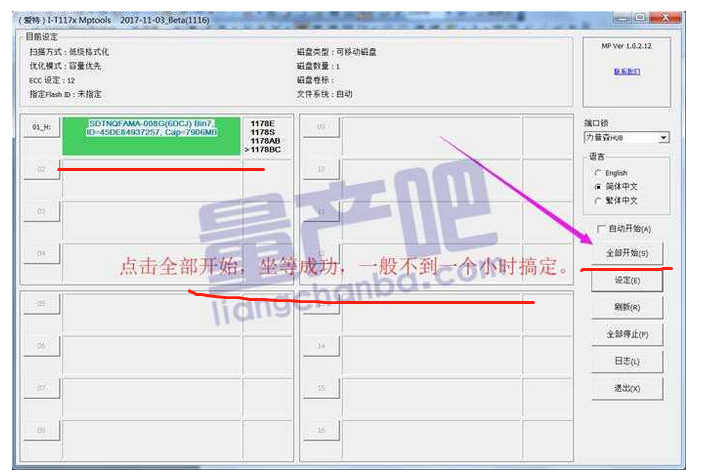
量产所需要的时间比较久,可能需要一个小时,大家耐心等待,不要让电脑进入休眠模式,否则量产失败U盘会变砖。
量产成功后工具会提示,然后我们关闭量产工具,把U盘拔出重新插到电脑上,看看U盘是不是完好如初了呢。
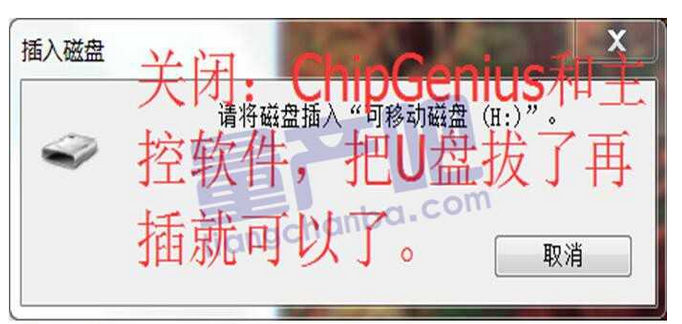
注意:如果点击全部开始后遇到Ix已停止工作错误,我们只需要鼠标右键点MpToolsIt.exe量产程序,选择“属性”,然后在“兼容性”选项卡中勾选“以兼容模式运行这个程序”,并选择Windows XP即可。
备注:
U盘量产网地址:https://www.upantool.com/